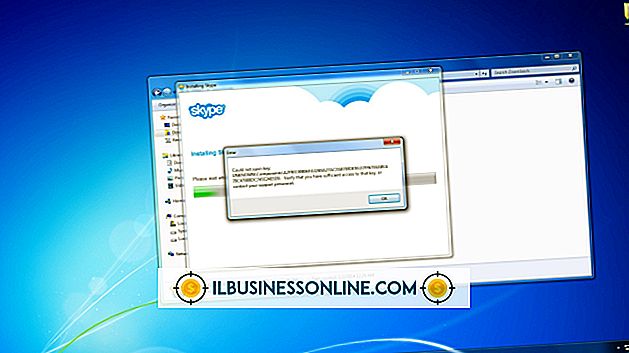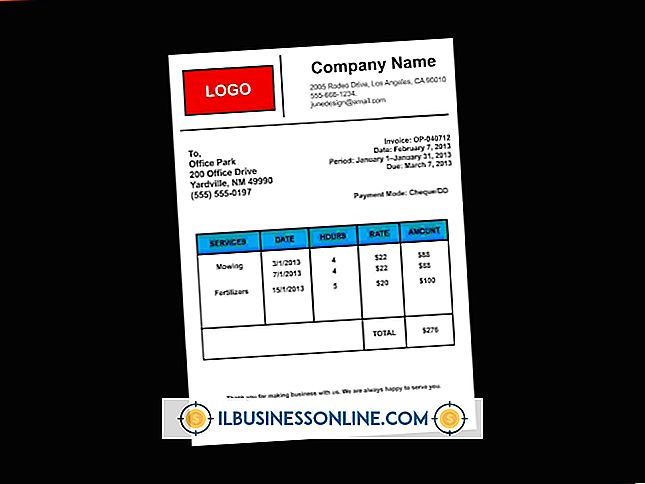Hoe een Hiragana-toetsenbord te gebruiken

Windows 8 gebruikt een Microsoft Input Method Editor om tekens die u op een standaardtoetsenbord invoert om te zetten in hiragana, katakana en kanji. U moet echter een afzonderlijk taalpakket downloaden om Japanse ondersteuning aan uw pc toe te voegen. Nadat u het nieuwe toetsenbord hebt geïnstalleerd op het besturingssysteem, kunt u beginnen met het maken van documenten, het samenstellen van e-mails en het schrijven van webinhoud in de alternatieve taal.
1.
Druk op "Windows-C" of ga naar de rechterbovenhoek van het scherm, selecteer "Zoeken" in de Charms-balk en voer "Taal" in het zoekveld in.
2.
Klik op 'Instellingen', selecteer 'Een taal toevoegen' in de resultaten om het Configuratiescherm te openen en klik vervolgens op 'Een taal toevoegen'.
3.
Selecteer "Japans" in de lijst en klik vervolgens op de knop "Toevoegen". Klik op de koppeling "Opties" en selecteer vervolgens "Taalpakket downloaden en installeren" onder Windows Displaytaal.
4.
Klik op "Ja" of voer een beheerderswachtwoord in om door te gaan, als daarom wordt gevraagd. Windows 8 downloadt het taalpakket naar de computer.
5.
Sluit het Configuratiescherm en open een teksteditor zoals WordPad of Microsoft Word.
6.
Selecteer de taalbalk in de taakbalk en kies "Japans" als de taal. Klik met de rechtermuisknop op het pictogram links van de taalbalk en selecteer "Hiragana" in het contextmenu.
7.
Begin met typen in de teksteditor. Als u een teken of tekens naar kanji wilt converteren, drukt u op de spatiebalk. Gebruik de richtingknop om de juiste kanji in het menu te kiezen en druk vervolgens op "Enter" als Windows 8 de hiragana niet automatisch converteert.